Audacityでトラックを揃える方法
多くのミュージシャンが、シングルからアルバムまで、音楽プロジェクトを完成させるため、またより複雑な作業を行うためにガッツを使用しています。このソフトウェアはフリーウェアとして提供されることが多く、初心者がプログラムの機能をナビゲートするのに役立つ多くのビジュアル要素が含まれています。ユーザーが通常行いたいことの1つは、audacityでトラックを揃えることです。異なるトラックは異なる音として録音され、プロジェクト全体で正しいテンポのミックスを実現し、不協和音を避けるために、これらを正しく同期させる必要があります。audacityでトラックを揃える必要がある場合、audacityを使用してトラックを揃える基本的な手順は以下の通りです...。
ステップス
- 1 Audacity プログラムを開きます。上部に色のついたコントロールがあるメイン画面と、その下にグレーで表示さ れている利用可能なトラックが見えるはずです。
- 2 元のトラックを再録音する。トラックは、コントロールの直下にあるサウンドモジュレーションを示す線で埋め尽くされていることがわかります。最初のトラックを、リズムとタイミングの目印にする。多くのミュージシャンは、最初のトラックを「ディレクショナル・トラック」として録音し、残りのトラックを最初のトラックに揃える。トラックには通常、パーカッションや静的なビートなど、曲やプロジェクト全体のタイミングをうまく表現する要素が含まれる。
- 3 必要に応じてトラックを追加入力します。これらのサウンドをマイクから直接入力したり、録音済みのサンプルを使用して、最終的なサウンド合成を強化することができます。
- 4 他のトラックを選択して、最初のトラックと位置を合わせます。専門家は、「ツール」メニューの「選択」ツールの使用を勧めています。もう一つの方法は、単純にトラック全体をクリックして選択する方法です。
- Audacityの様々なコマンドは、サウンドクリップを揃えるのに役立ちます。Align to Zero」コマンドを試してみてください。"Align with Zero "コマンドは、すべてのトラックをプロジェクト全体の時間の始まりに揃えることができます。カーソルで整列」コマンドを使用します。カーソルを合わせたい場所に置き、Align with Cursorコマンドを使うことで、サウンドセクションを効率よく目的の位置に移動させることができます。その他、「開始を選択」「終了を選択」コマンドで整列させることもできます。
- 6 トラックを再生し、音が正しい位置にあることを確認します。そうでない場合は、必要に応じて編集してください。
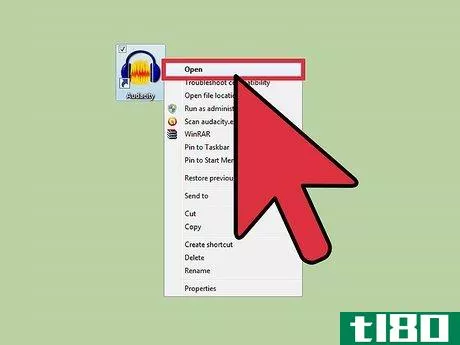



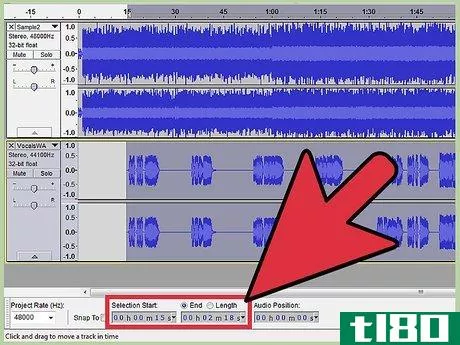
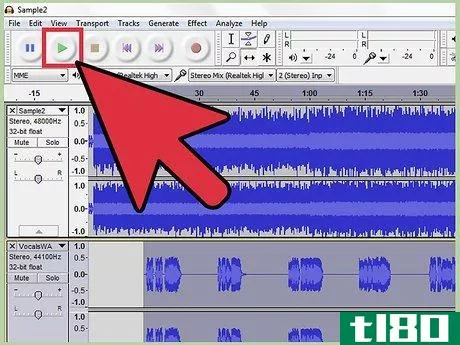
- Audacityの専門家は、視覚障害のあるユーザーなどが「Time Converter」プラグインを使用して、Audacityプロジェクト内のトラックやサウンドパートの位置を制御できることを明らかにした。このプラグインを使いこなすことで、曲の様々な部分をより少ない手間で調整する方法を知ることができます。
- 2022-03-02 23:02 に公開
- 閲覧 ( 19 )
- 分類:IT